自定 MPEG-4 Part 2 设置
如果要自定 MPEG-4 Part 2 文件格式设置,则需要执行比上述流程更加详细的转码工作流程。
第 1 阶段:自定 MPEG-4 视频设置
您可在“MPEG-4 编码器”面板中调整 MPEG-4 视频设置。
在“检查器”窗口,点按“编码器”面板,然后从“文件格式”弹出式菜单中选取 MPEG-4。
这将打开 MPEG-4“编码器”面板,在“扩展名”栏中会显示 mp4,而且还会显示默认的“视频”面板。
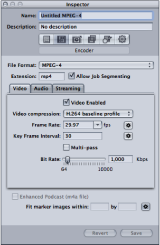
使用可用的控制调整 MPEG-4 视频设置。
备注: 请确定已选定“启用视频”复选框。
有关 MPEG-4 Part 2 视频设置的详细信息,请参阅视频面板。
如果不想编辑任何其他属性,则可以按照通常的方式将您的 MPEG-4 设置分配给任何源媒体文件。有关更多信息,请参阅让 Compressor 准备使用自定设置进行转码。否则,请进入下一阶段,编辑 MPEG-4 音频设置。
第 2 阶段:自定 MPEG-4 音频设置
您可在“音频”面板中调整 MPEG-4 音频设置。
点按“音频”按钮以打开“音频”面板。
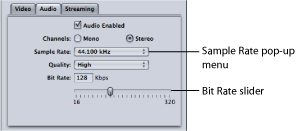
使用可用的控制来调整 MPEG-4 音频设置。
备注: 请确定已选定“启用音频”复选框。
有关 MPEG-4 Part 2 音频设置的详细信息,请参阅音频面板。
如果不想编辑任何其他属性,则可以按照通常的方式将您的 MPEG-4 设置分配给任何源媒体文件。有关更多信息,请参阅让 Compressor 准备使用自定设置进行转码。否则,请进入下一阶段,编辑流设置。
第 3 阶段:编辑 MPEG-4 流设置
您可在“流”面板中编辑 MPEG-4 流设置。
点按“流”按钮以打开“流”面板。
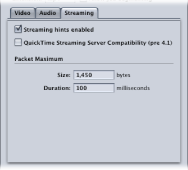
如果您打算通过 QuickTime Streaming Server 版本 4.1 或更低版本进行发布,请选定“QuickTime Streaming Server 兼容(pre v4.1 版)”复选框。
在“最大包大小”和“最大包时间长度”栏中分别输入新的数字,并确定已选定“启用流分包”复选框。
有关 MPEG-4 Part 2 流设置的详细信息,请参阅流面板。